Gemini Code Assist Standard 또는 Enterprise를 사용하려면 먼저 팀에서 이 문서에 설명된 설정 단계를 수행해야 합니다.
Google Cloud 프로젝트에서 Identity and Access Management 역할을 부여합니다.
조직의 사용자가 Gemini Code Assist 플러그인을 설치하여 IDE에서 Gemini Code Assist Standard 또는 Enterprise를 사용합니다. 이 단계는 Gemini CLI 사용자 또는 Android 스튜디오의 Gemini 사용자에게는 필요하지 않습니다.
Gemini Code Assist 구독 구매
각 버전에서 사용할 수 있는 기능 목록은 지원되는 기능을 참고하세요.
Gemini Code Assist를 구독한 적이 없는 결제 계정이 있는 신규 Gemini Code Assist 고객에게는 Gemini Code Assist 버전과 관계없이 첫 달에 무료 라이선스 최대 50개에 상응하는 크레딧이 자동으로 적용됩니다. 초기 무료 라이선스 크레딧이 할당된 후에는 무료 크레딧 수를 늘릴 수 없습니다. 또한 첫 달에는 Gemini Code Assist 버전을 변경할 수 없습니다.
Google Cloud와 기존 계약이 있으면 구독을 구매하기 전에 Google 영업팀에 문의하세요.
Gemini 관리자 페이지로 이동합니다.
Gemini 관리자 페이지가 열립니다.
Gemini Code Assist 구매를 선택합니다.
필요한
consumerprocurement.orders.place권한이 없으면 이 버튼이 사용 중지됩니다. 프로젝트와 연결된 결제 계정에 이미 Gemini Code Assist 구독이 있으면 이 버튼은 Gemini Code Assist 관리로 표시되며 이 버튼을 사용하여 구독을 수정할 수 있습니다.Gemini Code Assist 구독 구매하기 페이지가 열립니다.
Gemini Code Assist 구독 버전 선택에서 Gemini Code Assist 버전을 선택합니다. Gemini Code Assist 버전 비교를 선택하여 각 버전에서 사용할 수 있는 기능의 세부 목록을 확인합니다.
그런 다음 계속을 선택합니다.
구독 구성에서 다음을 포함하여 필드를 작성해 구독을 구성합니다.
- 구독 이름
- 구독의 라이선스 수. Enterprise 버전을 구매하는 경우 라이선스를 10개 이상 구매해야 합니다.
- 구독 기간(월간 또는 연간). 연간 구독의 경우 할인율이 적용되며 수시 입금이 아닌 월별로 청구됩니다.
기본적으로 새 구독은 자동 라이선스 할당이 설정된 상태로 구성됩니다. 조직 내 사용자가 지원되는 IDE에서 Gemini Code Assist를 사용할 때, 다음 조건을 모두 충족하면 라이선스가 자동으로 할당됩니다.
- 사용자가 구독의 결제 계정과 연결된 프로젝트를 선택했습니다.
- 사용자가 선택한 프로젝트에서
cloudaicompanion.licences.selfAssignIAM 권한을 보유하고 있습니다.
Gemini Code Assist 설정을 완료한 후에는 라이선스를 수동으로 할당하도록 선택할 수 있습니다.
구독을 확인하려면 계속을 선택합니다.
약관에 동의하면 구매 약관에 동의합니다를 선택한 후 구독 확인을 선택합니다.
다음: Gemini 라이선스 할당 관리를 선택합니다.
이제 Gemini Code Assist Standard 또는 Enterprise 구독이 구매되었습니다. 이제 조직에서 Gemini 라이선스 할당을 관리해야 합니다.
라이선스 할당
Gemini Code Assist 라이선스를 사용하려면 사용자는 API가 이미 사용 설정된 프로젝트에서 Google Cloud를 위한 Gemini 사용자 역할 또는 이에 준하는 권한을 보유하고 있어야 합니다.
Gemini Code Assist를 구독한 적이 없는 결제 계정이 있는 신규 Gemini Code Assist 고객에게는 Gemini Code Assist 버전과 관계없이 첫 달에 무료 라이선스 최대 50개에 상응하는 크레딧이 자동으로 적용됩니다. 초기 무료 라이선스 크레딧이 할당된 후에는 무료 크레딧 수를 늘릴 수 없습니다. 또한 첫 달에는 Gemini Code Assist 버전을 변경할 수 없습니다.
기본적으로 새 구독은 자동 라이선스 할당이 설정된 상태로 구성됩니다. 조직 내 사용자가 지원되는 IDE에서 Gemini Code Assist를 사용할 때, 다음 조건을 모두 충족하면 라이선스가 자동으로 할당됩니다.
- 사용자가 구독의 결제 계정과 연결된 프로젝트를 선택했습니다.
- 사용자가 선택한 프로젝트에서
cloudaicompanion.licences.selfAssignIAM 권한을 보유하고 있습니다.
라이선스가 30일 동안 비활성 상태이면, 앞선 조건을 충족하는 조직 내 다른 사용자에게 자동으로 재할당됩니다.
구독의 사용 가능한 라이선스가 모두 할당되면 라이선스 없이 Gemini Code Assist에 액세스하려고 하는 사용자에게 라이선스가 필요하다는 오류 메시지가 표시됩니다.
Gemini Code Assist 설정을 완료한 후에는 Gemini 관리자 페이지로 이동하여 결제 계정을 선택하고 Gemini Code Assist 구독 관리를 클릭한 다음 라이선스 관리 탭을 선택하면 라이선스 할당 현황을 확인할 수 있습니다. 라이선스 할당을 더 세밀하게 관리해야 하는 경우, 이 탭에서 자동 라이선스 관리에서 수동 라이선스 관리로 전환할 수도 있습니다.
Gemini for Google Cloud API는 이 결제 계정과 연결된 하나 이상의 프로젝트에서 사용 설정되어 있어야 합니다. 프로젝트 최소 하나 이상에서 Gemini Code Assist를 활성화하기 전까지는 사용자에게 Gemini Code Assist가 표시되지 않습니다.
Cloud 프로젝트에서 Google Cloud를 위한 Gemini API 사용 설정
이 섹션에서는 Cloud 프로젝트에서 Gemini for Google Cloud API를 사용 설정하는 데 필요한 단계를 설명합니다. Gemini Code Assist는 API 액세스, 할당량, 결제를 관리하기 위해 Cloud 프로젝트가 필요합니다. 따라서 사용자가 Gemini Code Assist에 액세스하려면 먼저 원하는 Cloud 프로젝트에서 Gemini for Google Cloud API를 사용 설정해야 합니다.
콘솔
Gemini for Google Cloud API를 사용 설정하려면 Gemini for Google Cloud 페이지로 이동합니다.
프로젝트 선택기에서 프로젝트를 선택합니다.
사용 설정을 클릭합니다.
페이지가 업데이트되고 사용 설정됨 상태가 표시됩니다. 이제 선택한 Cloud 프로젝트에서 필요한 IAM 역할을 가진 모든 사용자가 Gemini를 사용할 수 있습니다.
gcloud
로컬 개발 환경을 사용하려면 gcloud CLI를 설치하고 초기화합니다.
프로젝트 선택기 메뉴에서 프로젝트를 선택합니다.
gcloud services enable명령어를 사용하여 Gemini에 Gemini for Google Cloud API를 사용 설정합니다.gcloud services enable cloudaicompanion.googleapis.com다른 Cloud 프로젝트에서 Gemini for Google Cloud API를 사용 설정하려면
--project파라미터를 추가합니다.gcloud services enable cloudaicompanion.googleapis.com --project PROJECT_IDPROJECT_ID를 Cloud 프로젝트 ID로 바꿉니다.출력은 다음과 비슷합니다.
Waiting for async operation operations/acf.2e2fcfce-8327-4984-9040-a67777082687 to complete... Operation finished successfully.
이제 지정된 Cloud 프로젝트에서 필요한 IAM 역할이 있는 모든 사용자가 Gemini for Google Cloud를 사용할 수 있습니다.
IDE와 Google 간 API 트래픽에 대한 방화벽 구성
방화벽 뒤에 있는 사용자는 Gemini for Google Cloud를 사용 설정하는 것 외에도 다음 API의 트래픽이 통과하도록 허용해야 합니다.
oauth2.googleapis.com: Google Cloud에 로그인하는 데 사용됩니다.serviceusage.googleapis.com: 사용자의 Gemini Code Assist 프로젝트가 올바르게 구성되었는지 확인하는 데 사용됩니다.cloudaicompanion.googleapis.com: 기본 Gemini for Google Cloud API 엔드포인트입니다.cloudcode-pa.googleapis.com: IDE 관련 기능을 제공하는 내부 API입니다.cloudresourcemanager.googleapis.com: 프로젝트 선택 도구의 IDE에서 사용됩니다. 프로젝트가settings.json파일에서 명시적으로 구성된 경우에는 Resource Manager API가 필요하지 않을 수 있습니다.people.googleapis.com: 프로필과 연락처에 대한 정보에 대한 액세스 권한을 제공합니다.firebaselogging-pa.googleapis.com: 추천 수락 여부에 대한 이벤트를 포함한 제품 원격 분석을 전송하는 데 사용되는 내부 API입니다.feedback-pa.googleapis.com: IDE 내 의견 제출에 사용되는 내부 API입니다.apihub.googleapis.com: Cloud Code API 브라우저 기능에서 사용합니다.lh3.googleusercontent.com및lh5.googleusercontent.com: 사용자 사진을 가져오는 데 사용됩니다.
Google Cloud 기본 도메인의 IP 주소 확인
IDE에서 Google Cloud API로 연결하려면 방화벽에서 Google의 공개적으로 문서화된 IP 주소 범위로의 아웃바운드 TCP 트래픽을 허용해야 합니다. 이러한 범위는 Google에서 동적으로 관리합니다.
Google Cloud 도메인에 액세스할 IP 범위 목록을 유지하는 방법에는 여러 가지가 있습니다.
- 게시된 목록을 사용하거나 스크립트를 자동화하여 Google IP 주소 범위를 가져옵니다.
- private.googleapis.com 가상 IP를 사용합니다.
- Private Service Connect 사용
선택사항: VPC 서비스 제어 구성
조직에 서비스 경계가 있으면 다음 리소스를 경계에 추가해야 합니다.
- Gemini for Google Cloud API
- Gemini Code Assist API
서비스 경계 외부에서 Gemini Code Assist Standard 또는 Enterprise를 사용하는 경우 이러한 서비스에 대한 액세스를 허용하도록 인그레스 정책도 수정해야 합니다.
자세한 내용은 Gemini의 VPC 서비스 제어 구성을 참조하세요.
Google Cloud 프로젝트에서 IAM 역할 부여
이 섹션에서는 Google Cloud를 위한 Gemini 사용자 및 서비스 사용량 소비자 IAM 역할을 사용자에게 부여하는 데 필요한 단계를 설명합니다.
콘솔
Gemini 사용에 필요한 IAM 역할을 부여하려면 IAM 및 관리자 페이지로 이동합니다.
액세스 권한 부여를 클릭한 다음, Gemini에 액세스를 부여할 주 구성원 이름을 입력합니다.
액세스 부여 창에서 다른 역할 추가를 클릭합니다.
역할 할당에서 Google Cloud를 위한 Gemini 사용자를 선택합니다.
역할 추가를 클릭하고 서비스 사용량 소비자를 선택합니다.
저장을 클릭합니다.
gcloud
로컬 개발 환경을 사용하려면 gcloud CLI를 설치하고 초기화합니다.
프로젝트 선택기 메뉴에서 프로젝트를 선택합니다.
Gemini for Google Cloud 사용자 역할을 부여합니다.
gcloud projects add-iam-policy-binding PROJECT_ID \ --member=PRINCIPAL --role=roles/cloudaicompanion.user
다음을 바꿉니다.
PROJECT_ID: 클라우드 프로젝트의 ID입니다(예:1234567890).PRINCIPAL: 주 구성원의 식별자(예:user:cloudysanfrancisco@gmail.com)
다음을 포함하는 정책 바인딩 목록이 출력됩니다.
- members: - user:PRINCIPAL role: roles/cloudaicompanion.userroles/serviceusage.serviceUsageConsumer역할에 대해 이전 단계를 반복합니다.
자세한 내용은 단일 역할 부여 및 gcloud projects add-iam-policy-binding을 참조하세요.
이러한 역할이 부여된 모든 사용자가 지정된 프로젝트 내에서 Google Cloud 콘솔의 Google Cloud용 Gemini 기능에 액세스할 수 있습니다. 자세한 내용은 Google Cloud용 Gemini 개요를 참조하세요.
Gemini Code Assist 플러그인 설치
조직의 사용자가 선호하는 지원되는 IDE에 Gemini Code Assist 플러그인을 설치합니다. 지원되는 JetBrains IDE 사용자는 IntelliJ 안내를 따라야 합니다.
VS Code
VS Code에서 확장 프로그램 뷰를 열려면
 확장 프로그램을 클릭하거나
확장 프로그램을 클릭하거나 Ctrl/Cmd+Shift+X를 누릅니다.Gemini Code Assist을 검색합니다.설치를 클릭합니다.
메시지가 표시되면 VS Code를 다시 시작합니다.
확장 프로그램이 설치되면 Gemini Code Assist가 작업 표시줄에 표시되고 사용 가능합니다. 최상위 애플리케이션 작업 표시줄에서 코드 > 설정 > 설정 > 확장 프로그램으로 이동하여
Gemini Code Assist를 검색하여 환경설정을 지정해 Gemini Code Assist 설치를 추가로 구성할 수 있습니다.
IntelliJ
- settings IDE 및 프로젝트 설정 > 플러그인을 클릭합니다.
- Marketplace 탭에서
Gemini Code Assist를 검색합니다. - 설치를 클릭하여 플러그인을 설치합니다.
- 설치가 완료되면 IDE 다시 시작을 클릭합니다.
IDE가 다시 시작되면 작업 표시줄에 Gemini Code Assist가 표시됩니다.
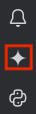
이제 사용자는 IDE에서 Gemini Code Assist Standard 또는 Enterprise를 사용할 수 있습니다. 지원되는 기능에 대해 자세히 알아보세요.
다음 가이드를 참고하여 시작하세요.
Gemini Code Assist에서 정보를 캐시하는 디렉터리 목록
다음 표에는 Gemini Code Assist에서 인증 토큰과 같은 확장 프로그램 정보를 저장하는 디렉터리의 목록이 나와 있습니다.
Windows
%LOCALAPPDATA%/cloud-code%LOCALAPPDATA%/google-vscode-extension
macOS
~/Library/Application Support/cloud-code~/Library/Application Support/google-vscode-extension
Linux
~/.cache/cloud-code~/.cache/google-vscode-extension
Google에 로그인하고 Google Cloud 프로젝트 선택
사용자는 IDE에 Gemini Code Assist를 설치한 후 Google 계정에 로그인해야 합니다. IDE에서 Gemini Code Assist Standard 또는 Enterprise를 처음 사용하는 경우 Google Cloud 프로젝트를 선택하세요. 이는 Gemini Code Assist를 설정할 때 사용한 것과 동일한 프로젝트이며, API 액세스, 할당량, 결제 관리를 위해 사용됩니다.
VS Code
Google Cloud용 Gemini API가 사용 설정되지 않은 Google Cloud 프로젝트를 선택하면 IDE에서 API를 사용 설정하는 옵션을 제공하는 알림이 전송됩니다. 알림 창에서 API 사용 설정을 선택하여 프로젝트에 API를 사용 설정합니다.
IDE에서 Gemini Code Assist를 사용한 코드 둘러보기를 직접 수행하려면 VS Code 실행을 클릭하고 둘러보기 단계를 수행하여 Google Cloud에 연결하고 Gemini Code Assist Standard 또는 Enterprise를 활성화합니다.
아니라면 다음 단계를 따르세요.
IDE를 시작합니다.
작업 표시줄에서 Gemini Code Assist를 클릭합니다.
Gemini Code Assist 채팅 창에서 Google Cloud에 로그인을 클릭합니다.
Gemini Code Assist에서 외부 웹사이트를 열도록 허용하라는 메시지가 표시되면 열기를 클릭합니다.
표시되는 메시지에 따라 Google 계정에 로그인합니다.
Google에서 Gemini Code Assist를 다운로드했는지 묻는 메시지가 표시되면 로그인을 클릭합니다.
이제 Google Cloud에 연결되었습니다.
다음으로 Google Cloud용 Gemini API가 사용 설정된 Google Cloud 프로젝트를 선택하려면 다음 단계를 따르세요.
Gemini Code Assist 상태 표시줄에서 Gemini Code Assist를 클릭합니다.
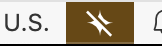
Gemini Code Assist 메뉴에서 Gemini Code 프로젝트 선택을 선택합니다.
Google Cloud용 Gemini API가 사용 설정된 Google Cloud 프로젝트를 선택합니다.
Gemini Code Assist Standard 또는 Enterprise를 사용할 수 있습니다.
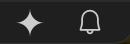
IntelliJ
Google 계정에 로그인하려면 다음 단계를 수행합니다.
작업 표시줄에서 spark Gemini Code Assist를 클릭합니다.
Google에 로그인을 클릭합니다. 또는 링크 복사를 클릭하고 URL을 브라우저에 붙여넣으면 됩니다.
웹브라우저에 열리는 페이지에서 Google 계정을 선택합니다.
Google에서 이 앱을 다운로드했는지 묻는 화면에서 로그인을 클릭합니다.
Gemini Code Assist가 이제 사용자 계정에 액세스할 수 있도록 승인되었습니다.
다음으로, IDE에서 Gemini Code Assist Standard 또는 Enterprise를 처음 사용하는 경우 다음 단계를 따라 Google Cloud 프로젝트를 선택해야 합니다.
IDE로 돌아갑니다. Google이 사용자가 선택한 프로젝트에 Gemini Code Assist를 사용하는 데 필요한 API를 대신 사용 설정하도록 허용하는 데 동의하면 Gemini Code Assist 도구 창에서 GCP 프로젝트 선택을 클릭하여 계속 진행합니다.
Google Cloud 프로젝트 선택 대화상자에서 Google Cloud 프로젝트를 검색하여 선택한 후 확인을 클릭합니다.
마침을 클릭합니다.
Gemini Code Assist API가 사용 설정된 Google Cloud 프로젝트가 선택됩니다. 이제 IDE에서 Gemini Code Assist Standard 또는 Enterprise를 사용할 수 있습니다.
고급 설정 태스크
다음 섹션에서는 Gemini Code Assist를 맞춤설정하기 위해 실행할 수 있는 고급 설정 태스크를 설명합니다.
고급 IAM 고려사항
Google Cloud 콘솔이나 gcloud를 사용하여 사전 정의된 IAM 역할을 부여하는 대신 다음 중 하나를 수행할 수 있습니다.
IAM REST API 또는 IAM 클라이언트 라이브러리를 사용하여 역할을 부여합니다.
이러한 인터페이스를 사용하는 경우 정규화된 역할 이름을 사용합니다.
roles/cloudaicompanion.userroles/serviceusage.serviceUsageConsumer
역할 부여에 대한 상세 설명은 프로젝트, 폴더, 조직에 대한 액세스 관리를 참조하세요.
커스텀 역할을 만들고 부여합니다.
생성된 모든 커스텀 역할에서 Gemini Code Assist Standard 및 Enterprise에 액세스하려면 다음 권한이 필요합니다.
cloudaicompanion.companions.generateChatcloudaicompanion.companions.generateCodecloudaicompanion.instances.completeCodecloudaicompanion.instances.completeTaskcloudaicompanion.instances.generateCodecloudaicompanion.instances.generateTextcloudaicompanion.instances.exportMetricscloudaicompanion.instances.queryEffectiveSettingcloudaicompanion.instances.queryEffectiveSettingBindingsserviceusage.services.enable
라이선스를 할당하고 관리합니다.
사용자가 만든 모든 커스텀 역할에서 Gemini Code Assist 라이선스를 할당하고 관리하려면 다음 권한이 필요합니다.
consumerprocurement.orders.getconsumerprocurement.orders.licensePools.*consumerprocurement.orders.licensePools.updateconsumerprocurement.orders.licensePools.getconsumerprocurement.orders.licensePools.assignconsumerprocurement.orders.licensePools.unassignconsumerprocurement.orders.licensePools.enumerateLicensedUsers
또한 앞선 권한이 작동하려면 각 권한을 할당한 동일한 Google Cloud 프로젝트에서 Google Cloud를 위한 Gemini API를 사용 설정해야 합니다.
Google Cloud 프로젝트 출시 채널 변경
Google에서는 정식 버전 또는 프리뷰 등 다양한 출시 채널을 통해 Gemini Code Assist 기능을 출시합니다. Gemini Code Assist를 설정하면 프로젝트가 정식 버전 출시 채널로 자동 설정됩니다.
언제든지 Gemini Code Assist 출시 채널을 변경하여 프리뷰 채널로 전환하거나 정식 버전 채널로 다시 전환할 수 있습니다.
다음 단계
- Google Cloud를 위한 Gemini에서 사용할 수 있는 생성형 AI 지원 유형에 대해 자세히 알아보세요.
- Google Cloud를 위한 Gemini에서 사용자 데이터를 사용하는 방법을 알아보세요.
- Gemini Code Assist Standard 및 Enterprise 관리자 제어에 액세스하고 관리하는 방법 알아보기
- Gemini Code Assist Enterprise의 코드 맞춤설정을 구성하는 방법 알아보기
- Gemini Code Assist Standard 및 Enterprise의 VPC 서비스 제어 구성
